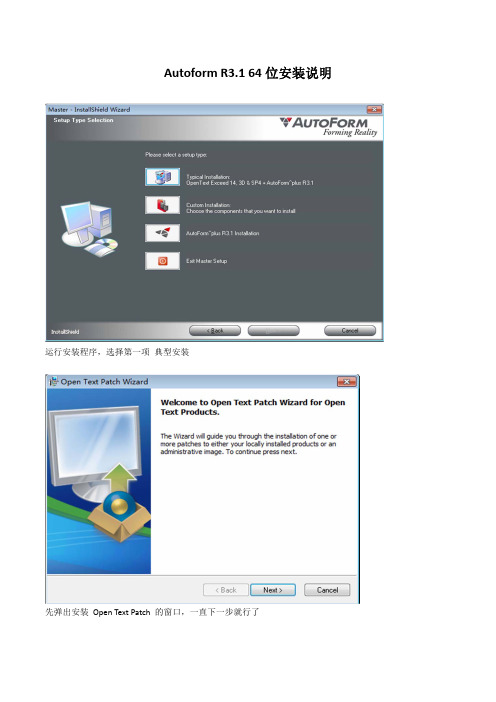AUTOFROM R3.1 64位安装说明
- 格式:txt
- 大小:0.34 KB
- 文档页数:1

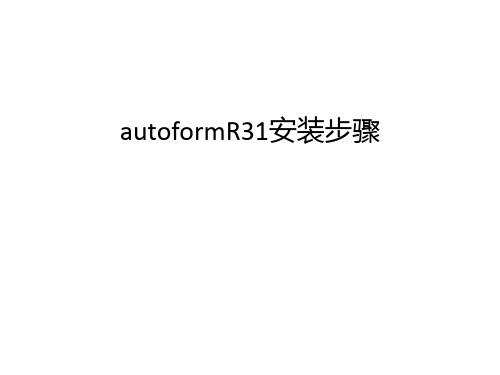

AutoForm^Plus R5能够安装在Win XP SP2 64位和Win7 SP1 64位、以及linux 64位这个三个系统。
R5.0版本在安装和破解方法上有和以往的版本有了很大的区别,windows系统上的大致安装过程:一、先安装AutoForm R5 RLM许可服务工具。
1.1、运行"AutoForm_R5_Setup.exe";1.2、在产品选项里,选择"AutoForm License Server R5"和"Install License File"两个模块;1.3、到弹出让选择许可文件的窗口,选择破解文件夹下的"AutoForm.lic"。
1.4、在安装完许可工具之后,从进程中结束rlm.exe程序的运行,然后用破解文件夹下的"AFHostInfo.exe"和"afrlm.exe"替换安装目录下的两个同名文件。
1.5、最后手动从安装目录下运行"rlm.exe"。
二、安装AutoForm R5主安装程序。
2.1、运行"AutoForm_R5_Setup.exe",选择模块"AutoForm^Plus R5 Stand-alone"进行安装;2.2、这里我们选择许可的方式,要选"F- Floating License",在许可服务器地址类型里输入"2375@localhost";2.3、在安装完主程序以后,复制文件夹"AFPlus"(crack文件夹下)到安装目录,替换同名文件。
到这里主程序就能够成功启动了,另外还有CAITA和UG NX两个附件模块的安装,这里就不再说明了。
注:在安装包内附有安装视频。
AutoForm^Plus R5.0.1,业界领先的金属板材成形行业供应商。

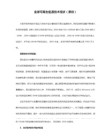


AutoForm_Plus_R6和谐补丁使用说明1、安装前准备
全新安装R6,需卸载之前的R5版本程序(包括RLM程序)
2、安装LICENSE_SERVER
@1运行程序,首先安装RLM程序,如上图,
@2继续选择安装License_server,不需要勾选第二个,如上图,
@3设置并修改License_server安装路径:
C:\Program Files\AutoForm\RLM_v11.2BL2\,如上图,
盘符可以改,子路径不要修改,黄色部分与R6主程序地址保证一致,3、安装R6主程序
@1运行程序,安装R6程序,如上图,
@2选择前后处理,如上图,(远程服务和材料库等附加程序按需安装)
@3继续安装,LIC类型选择“N”,地址:2375@localhost
@4和lic服务器一样,下一步需设置安装路径,
安装路径:C:\Program Files\AutoForm\AFplus\R6
盘符可以改,子路径不要修改,黄色部分与LIC服务器地址保证一致,如上图4、安装CAD插件
@安装方法与主程序类似,安装提示安装,lic设置和上述类似
5、安装TIANYI和谐补丁
@2任务管理器转到服务找到AutoForm_RLM,先关闭!!这里务必要先关闭RLM服务,否则和谐补丁无效!!
@2管理员身份运行和谐补丁,按提示安装完毕;
@3和第一步一样,再把RLM程序开启,和谐完毕!
TIANYI
2015.6.24。
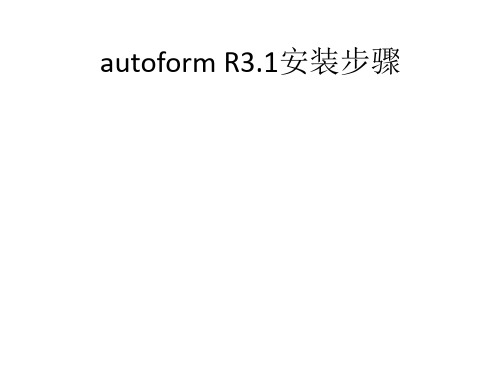
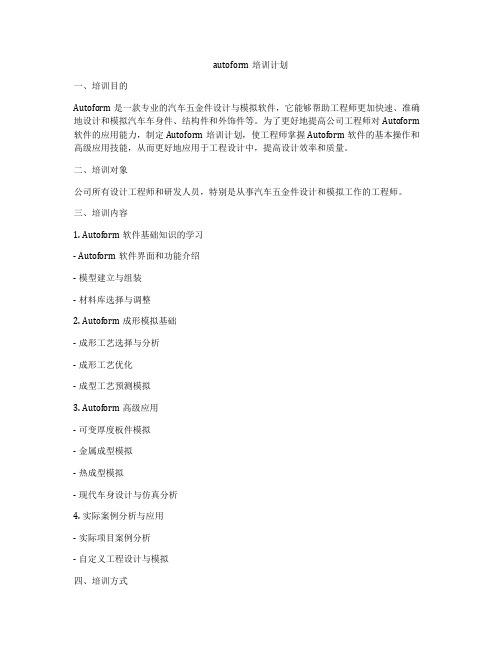
autoform培训计划一、培训目的Autoform是一款专业的汽车五金件设计与模拟软件,它能够帮助工程师更加快速、准确地设计和模拟汽车车身件、结构件和外饰件等。
为了更好地提高公司工程师对Autoform 软件的应用能力,制定Autoform培训计划,使工程师掌握Autoform软件的基本操作和高级应用技能,从而更好地应用于工程设计中,提高设计效率和质量。
二、培训对象公司所有设计工程师和研发人员,特别是从事汽车五金件设计和模拟工作的工程师。
三、培训内容1. Autoform软件基础知识的学习- Autoform软件界面和功能介绍- 模型建立与组装- 材料库选择与调整2. Autoform成形模拟基础- 成形工艺选择与分析- 成形工艺优化- 成型工艺预测模拟3. Autoform高级应用- 可变厚度板件模拟- 金属成型模拟- 热成型模拟- 现代车身设计与仿真分析4. 实际案例分析与应用- 实际项目案例分析- 自定义工程设计与模拟四、培训方式1. 在公司内部安排专业讲师进行现场授课2. 结合实际项目案例,利用Autoform软件进行实际操作演练3. 设置在线学习平台,供学员随时随地进行学习和复习五、培训时间1. 培训周期为2个月,每周安排2天的培训课程,每天4小时2. 培训结束后,安排一周的实际案例操作培训六、培训考核1. 每周进行一次理论知识测试2. 项目案例操作培训后进行综合考核七、培训成果评估1. 定期邀请专业讲师进行实地考察和评估2. 制定成果评估指标,通过考核和实际操作案例评估学员的培训成果八、培训效果跟踪1. 培训结束后,定期进行跟踪调研,了解学员在实际工作中的应用情况和效果2. 安排专业人员对培训成果进行总结和评估,为后续培训提供参考九、培训费用培训费用由公司统一承担,包括讲师费用、课件费用和实际操作培训费用十、培训后续1. 培训结束后,为学员提供持续的技术支持和交流平台2. 不定期组织相关技术研讨和案例分析会议,提高学员的实际操作能力和解决问题的能力总结:通过Autoform软件的培训,将有助于提高公司工程师的设计和模拟能力,提高设计效率、降低成本,为公司产品质量和技术水平的提高提供有力的技术支持。



AUTOFORM4.0的最准确的安装方法指导(不灵你抽我)1, 安装SFU3_5.2, 安装XC10_00 (中间会出现一步错误,请忽略)3, 安装XC3D10_00.以上三个文件在THDPARTY文件夹中.4, 安装FLEXLM.5, 安装AUTOFORM4.07. (选择浮动授权为你自己的计算机名称@27005)安装完这些步骤时,会在桌面上显示AF4.0的图标了.然后把afpm_4.04.exe, afreport_4.04.exe, flexntd.exe 放到C:\SFU\usr\local\AF_4.0. 把aflmd.exe 放到"C:\Program Files\flexlm\v10.1\"把AutoForm.lic 放到"C:\Program Files\flexlm\v10.1\licenses".编辑AUTOFORM.LICSERVER zhq ID=20061016 27005VENDOR aflmd C:\PROGRA~1\flexlm\v10.1\aflmd.exeUSE_SERVER##AF_COMPANY LND, 7330757468@CS, EARTH#AF_VENDORLIC LND 0123456789ABCDEF0123456789ABCDEF0123456789ABCDE F0123456789ABCDEF End:12:2020:2:524285#把其中的的计算机名称修改一下如: SERVER ZHQ ID=200616 27005 其中ZHQ就是我的计算机名.然后你要把文件夹选项中的查看打开,显示所有文件,把隐藏受保护的操作系统文件的权限也打开.搜索一下BOOT.INI这个文件,去除只读属性编辑BOOT.INI将这个语句修改成NoExecute=AlwaysOff然后保存.然后重启计算机.之后会有一个文件窗口弹出,你只管确认.启动:FLEXLM SERVER .这下你放心打开的AUTOFORM4.0吧,保证已经安装好了.用这个方法,我已经把办公室里20台机子都安装上了AUTOFORM4.0,哈哈百试百灵呀~! 描述:仔细看看吧.附件:autoform4.07安装方法(不灵你找我).txt (2 K) 下载次数:372 第1章安装说明 1.1 准备工作 1. 确保您的计算机名只由英文字母和数字组成(不好含有标点符号及其他特殊符号等),可通过下图所示方式查看,不满足要求的话就修改一下;2. 确保您现在的登录用户名只由英文字母和数字组成,查看方法如下图: 3 1.2 安装帮助文档 1. 用虚拟光驱软件加载安装文件AutoForm 4.4 R2.iso 2. 点击安装光盘下的“MasterSetup.exe“,并选择”Typical Installation“进行安装;3. 直接进入安装光盘的\AutoForm\Win32目录下,点击“setup.exe“文件进行安装;按软件提示进行安装,注意这里选择“Node-Locked License”点击“Next”;4. 这里可以根据自己的需要选择安装目录和临时文件存放目录; 4 我的安装目录选择设置为D:\AutoForm 4.4\,请参考;5. 安装完后,拷贝破解文件中的文件夹“afhome”,并粘贴覆盖安装目录下的afhome文件夹;6. 用记事本打开安装路径下的\afhome\AutoForm.lic文件,将所有的“HOSTNAME”替换为您的计算机名,然后保存;7. 启动AutoForm4.4程序,在弹出的Exceed对话框中输入AAAAAAAA AAAAAAAA AAAAAAAA AAAAAAAA。
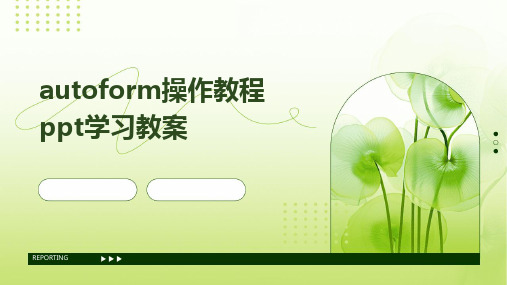
autoform操作教程ppt学习教案目录•引言•autoform软件基础•建模与网格划分•材料参数设置与模拟分析•模具设计与优化•成型工艺参数设置与优化•案例分析与实战演练PART01引言提高用户对autoform操作的熟练度和效率帮助用户更好地理解和应用autoform的功能和特性为用户提供一份全面、系统的autoform操作指南目的和背景autoform 的高级特性和应用案例autoform 的安装和配置方法autoform 的基本概念和原理autoform 的常用命令和操作技巧autoform 的常见问题及解决方法教程内容概述0103020405PART02autoform软件基础安装步骤下载autoform安装包;双击安装包,按照提示进行安装;选择安装路径和相关组件;完成安装。
启动方法双击桌面快捷方式;在开始菜单中找到autoform并单击启动。
界面介绍与功能模块菜单栏包含文件、编辑、视图等常用操作;工具栏提供常用功能的快捷按钮;工作区显示当前操作的文件和图形;状态栏显示当前操作状态和提示信息。
文件管理模块负责文件的打开、保存、关闭等操作;图形编辑模块提供图形的绘制、修改、删除等功能;数据分析模块支持数据的导入、导出、处理和分析等操作;打印输出模块支持打印预览、打印设置和打印输出等功能。
选择对象单击对象即可选择;移动对象拖动对象到新位置;缩放对象使用鼠标滚轮或工具栏中的缩放工具进行缩放;旋转对象使用工具栏中的旋转工具进行旋转。
Ctrl+N:新建文件;Ctrl+O:打开文件;Ctrl+S:保存文件;Ctrl+C:复制对象;Ctrl+V:粘贴对象;Ctrl+X:剪切对象;Ctrl+Z:撤销操作;Ctrl+Y:恢复操作。
PART03建模与网格划分熟悉AutoForm 软件界面及工具栏,学习基本建模操作如创建线条、曲面、实体等。
掌握基本建模操作理解建模原理学习高级建模技巧深入了解建模过程中的基本原理,如几何变换、布尔运算等,以便更好地应用于实际建模过程。


AutoForm培训教程1.引言AutoForm是一款专业的钣金成形仿真软件,广泛应用于汽车、航空、家电等行业。
本教程旨在帮助初学者了解AutoForm的基本操作,掌握软件的核心功能,并能够独立完成钣金成形仿真分析。
2.AutoForm软件概述2.1软件特点(1)基于有限元方法,能够准确模拟钣金成形过程;(2)支持多种材料模型,可真实反映材料性能;(3)提供丰富的工具箱,便于用户进行前处理和后处理;(4)支持与主流CAD软件的接口,方便数据导入和导出;(5)具备强大的求解器和优化算法,提高计算效率。
2.2软件界面(1)菜单栏:包含文件、编辑、视图、工具、窗口和帮助等菜单;(2)工具栏:提供常用功能的快捷操作;(3)项目树:显示当前项目的所有文件和节点;(4)信息栏:显示软件运行过程中的提示信息;(5)绘图区:显示钣金零件和仿真结果。
3.AutoForm基本操作3.1创建项目启动AutoForm,“新建项目”按钮,在弹出的对话框中设置项目名称和路径,“确定”完成项目创建。
3.2导入模型“导入模型”按钮,选择需要导入的CAD模型文件,设置导入参数,“确定”完成模型导入。
3.3设置材料在项目树中右键“材料”节点,选择“新建材料”,在弹出的对话框中选择合适的材料库和材料类型,设置材料参数,“确定”完成材料设置。
3.4设置工艺参数在项目树中右键“工艺参数”节点,选择“新建工艺参数”,在弹出的对话框中设置工艺参数,如压边力、拉深速度等,“确定”完成工艺参数设置。
3.5设置求解器在项目树中右键“求解器”节点,选择“新建求解器”,在弹出的对话框中选择合适的求解器类型,设置求解器参数,“确定”完成求解器设置。
3.6运行仿真“运行仿真”按钮,软件开始进行钣金成形仿真分析。
在仿真过程中,可以随时“暂停”按钮暂停仿真,“继续”按钮继续仿真。
4.AutoForm高级功能4.1参数化建模AutoForm支持参数化建模,用户可以通过修改模型参数实现模型的快速更新。